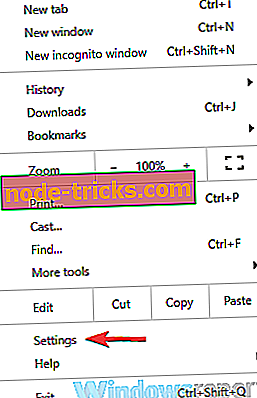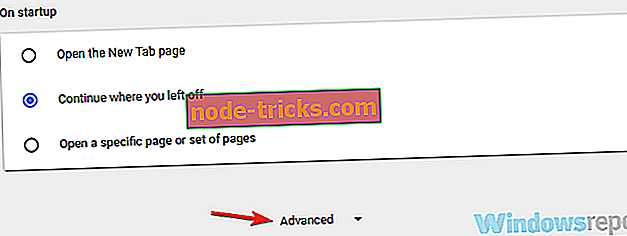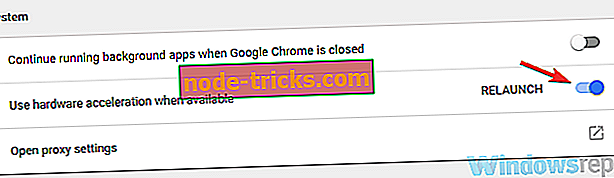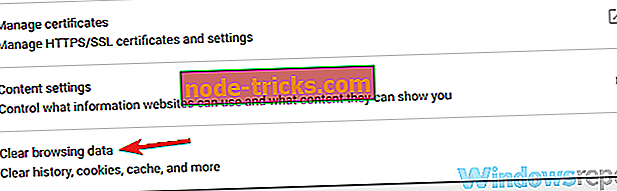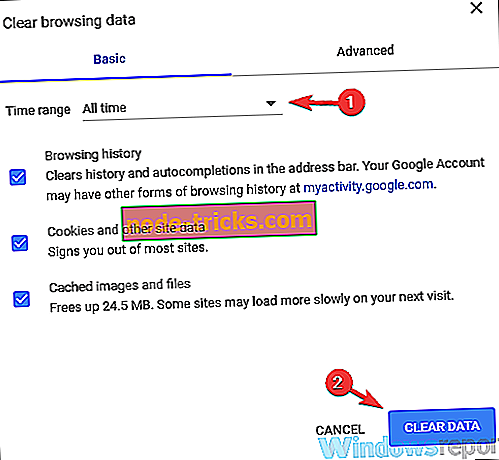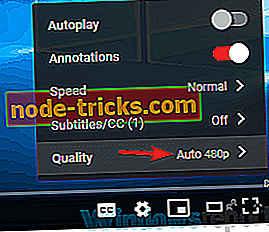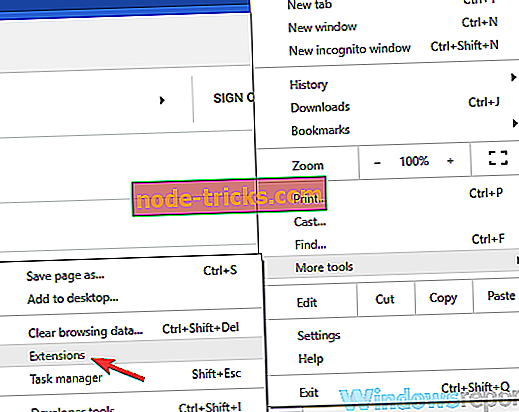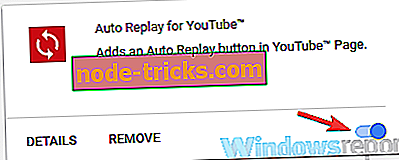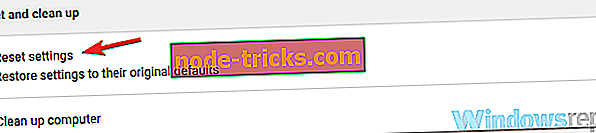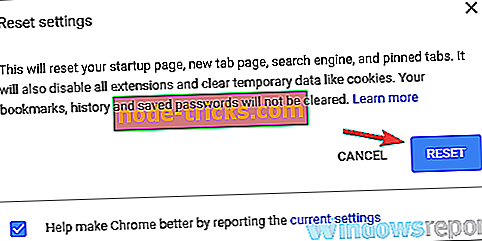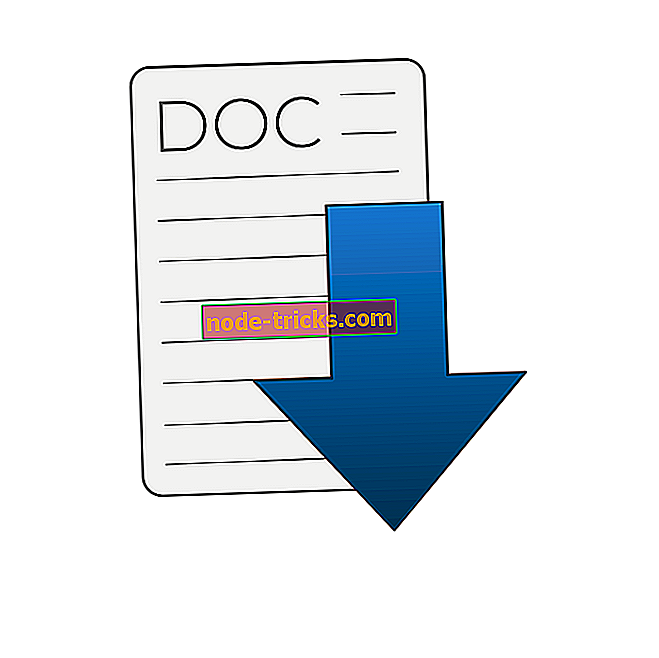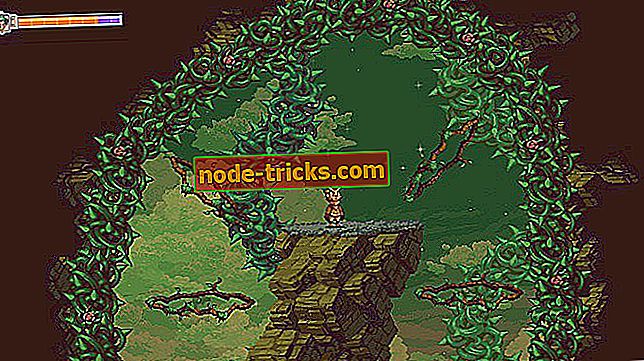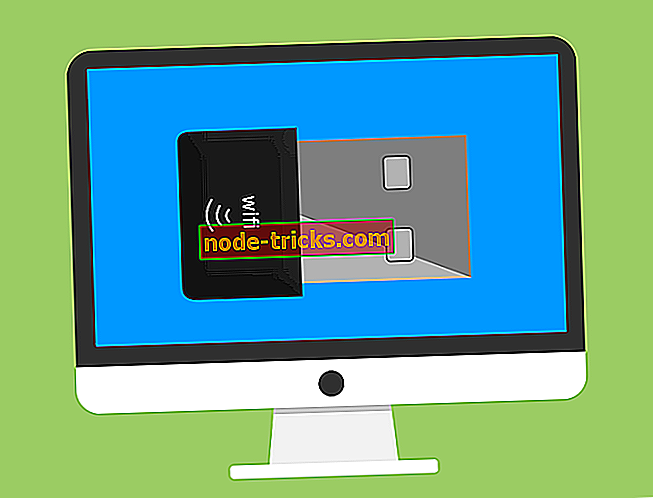إصلاح كامل: الفيديو غير متاح حاليًا
أحيانًا أثناء مشاهدة مقاطع فيديو YouTube ، قد تصادف أن الفيديو غير متاح في الوقت الحالي . ستمنعك هذه الرسالة من مشاهدة مقاطع فيديو YouTube ، ولكن هناك طريقة للتعامل مع هذه المشكلة.
الفيديو غير متاح في الوقت الحالي ، فقد تكون الرسالة مشكلة ، والتحدث عن الأخطاء ، إليك بعض المشكلات المشابهة التي أبلغ عنها المستخدمون:
- هذا الفيديو غير متاح على هذا الجهاز YouTube - في وقت ما قد لا تتوفر بعض مقاطع الفيديو على أجهزة تعمل باللمس. لإصلاح هذه المشكلة ، ما عليك سوى التبديل إلى جهاز الكمبيوتر ومعرفة ما إذا كان ذلك يساعدك.
- يوتيوب هذا الفيديو غير متوفر آسف بشأن ذلك - يمكن أن تحدث هذه المشكلة بسبب بعض مواطن الخلل ، ولكن يمكنك إصلاحه عن طريق إعادة تشغيل المتصفح أو تحديث الصفحة.
- الفيديو غير متاح حاليًا في نظام Windows 10 ، أو خطأ في YouTube ، أو في Chrome - في بعض الأحيان قد تظهر رسالة الخطأ هذه في Chrome ، ولكن يمكنك إصلاحها باستخدام بعض حلولنا.
- الفيديو غير متاح في منطقتك ، بلدك YouTube - قد يتم حظر بعض مقاطع الفيديو في بلدك لأسباب مختلفة. ومع ذلك ، يمكنك حل هذه المشكلة ببساطة باستخدام VPN.
الفيديو غير متوفر في الوقت الحالي ، كيف يمكن إصلاحه؟
- قم بتحديث صفحة الويب وأعد تشغيل المتصفح
- استخدام VPN
- تعطيل تسريع الأجهزة
- مسح ذاكرة التخزين المؤقت
- تغيير جودة الفيديو
- إزالة ملحقات إشكالية
- إعادة تعيين Chrome إلى الوضع الافتراضي
- أعد تثبيت Google Chrome
- جرب متصفح مختلف
الحل 1 - قم بتحديث صفحة الويب وأعد تشغيل المتصفح
الفيديو غير متاح في الوقت الحالي يمكن أن تظهر الرسالة بسبب مواطن الخلل المؤقتة في YouTube. يمكن أن تحدث هذه المشكلة لأسباب مختلفة ، ومن أجل إصلاحها ، قد يكون في بعض الأحيان مجرد تحديث الصفحة.
إذا لم تنجح عملية تحديث الصفحة ، فستكون الخطوة التالية هي إعادة تشغيل المتصفح. في بعض الأحيان قد يكون هناك خلل في متصفحك ، ومن خلال إعادة تشغيله ، يجب أن تكون قادرًا على حل المشكلة.
الحل 2 - استخدام VPN

تعد VPN إحدى أفضل الطرق لحماية خصوصيتك عبر الإنترنت. في حالة عدم معرفتك ، ستقوم الشبكة الافتراضية الخاصة بإخفاء عنوان IP الخاص بك بشكل أساسي وتعيين لك عنوانًا جديدًا ، عادةً من بلد آخر. سيتم توجيه كل ما تبذلونه من حركة المرور من خلال خادم VPN في بلد مختلف ، لذلك يبدو أنك تقوم بالوصول إلى موقع ويب من ولاية مختلفة.
يعد هذا أمرًا مهمًا نظرًا لأن الفيديو غير متاح في الوقت الحالي ، فقد تظهر الرسالة إذا كنت تحاول عرض فيديو غير متوفر في بلدك. لإصلاح هذه المشكلة ، تحتاج فقط إلى تنزيل عميل VPN وتثبيته ويجب حل المشكلة.
تعمل VPN أيضًا على حماية خصوصيتك عبر الإنترنت ، كما تخفي نشاطك عبر الإنترنت عن موفر خدمة الإنترنت والمستخدمين الضارين ، لذلك لا يوجد سبب لعدم استخدام واحد. إذا كنت تبحث عن VPN جيد ، فنحن نقترح عليك تجربة CyberGhost VPN . تتيح لك هذه الأداة تصفح أي موارد إنترنت بأمان وتنظيف حركة المرور الخاصة بك. يقوم أيضًا بإلغاء تأمين الوسائط المقيدة حسب الموقع الجغرافي.
- تنزيل الآن Cyber Ghost VPN (حاليًا 73٪ خصم)
الحل 3 - تعطيل تسريع الأجهزة
وفقًا للمستخدمين ، قد تتسبب ميزة تسريع الأجهزة في بعض الأحيان في عدم ظهور الفيديو في الوقت الحالي . تعد ميزة تسريع الأجهزة مفيدة جدًا نظرًا لأنها ستستخدم وحدة معالجة الرسومات الخاصة بك لعرض مقاطع الفيديو.
نتيجة لذلك ، يجب أن تقلل هذه الميزة من استخدام وحدة المعالجة المركزية أثناء استخدام المستعرض الخاص بك. على الرغم من أن هذه الميزة مفيدة للغاية ، إلا أنها قد تتسبب في بعض الأحيان في ظهور العديد من المشكلات ، ومن أجل إصلاحها ، يقترح المستخدمون تعطيل هذه الميزة بالكامل. للقيام بذلك ، فقط اتبع الخطوات التالية:
- في الزاوية العلوية اليمنى ، انقر فوق زر القائمة وحدد الإعدادات من القائمة.
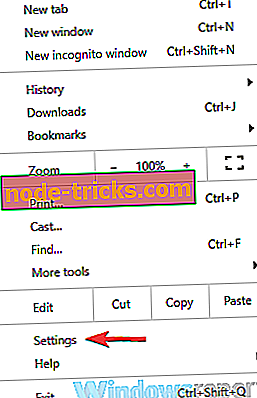
- بمجرد فتح علامة التبويب " الإعدادات" ، قم بالتمرير إلى الأسفل وانقر فوق " خيارات متقدمة" .
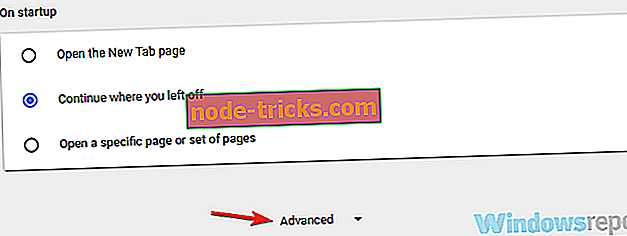
- انتقل الآن إلى قسم النظام وتعطيل استخدام تسريع الأجهزة عند توفر الخيار.
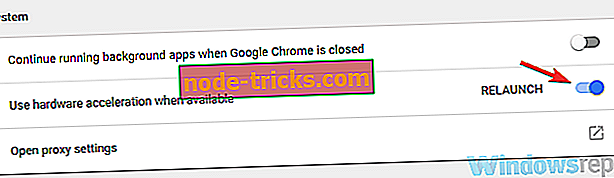
بعد القيام بذلك ، تحقق مما إذا كانت المشكلة لا تزال قائمة.
الحل 4 - مسح ذاكرة التخزين المؤقت
في بعض الحالات ، لا يكون الفيديو متاحًا في الوقت الحالي ، فقد يظهر خطأ في حالة تلف ذاكرة التخزين المؤقت. يقوم المستعرض الخاص بك بتخزين جميع أنواع البيانات المؤقتة على جهاز الكمبيوتر الخاص بك ، ولكن في بعض الأحيان قد تتلف هذه البيانات وتتسبب في ظهور مشكلات معينة.
ومع ذلك ، يمكنك حل هذه المشكلة ببساطة عن طريق مسح ذاكرة التخزين المؤقت. للقيام بذلك ، تحتاج إلى اتباع الخطوات التالية:
- افتح صفحة الإعدادات في متصفحك.
- عندما تفتح علامة تبويب " الإعدادات" ، قم بالتمرير طوال الطريق وانقر على " خيارات متقدمة"
- الآن انقر فوق محو بيانات التصفح .
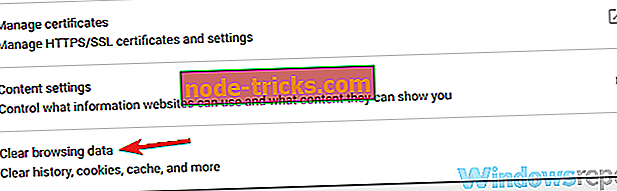
- تأكد من ضبط النطاق الزمني على " كل الوقت" ثم انقر فوق الزر " مسح البيانات" .
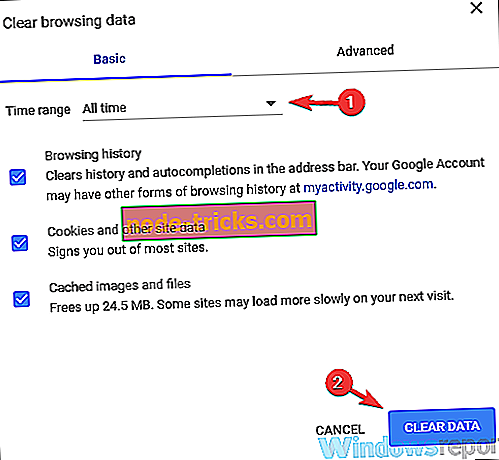
بعد مسح ذاكرة التخزين المؤقت ، أعد تشغيل المتصفح وتحقق مما إذا كانت المشكلة لا تزال قائمة.
الحل 5 - تغيير جودة الفيديو
في بعض الحالات ، لا يتوفر الفيديو في الوقت الحالي ، فقد تظهر الرسالة نظرًا لجودة الفيديو للفيديو المحدد. إذا لم تكن سرعة الشبكة كافية لفيديو Full HD أو إذا كانت هناك مشكلة في أجهزتك ، فقد لا تتمكن من تشغيل الفيديو ، وستظهر لك رسالة الخطأ هذه.
في بعض الحالات ، قد تتمكن من حل المشكلة ببساطة عن طريق تغيير جودة الفيديو. للقيام بذلك ، اتبع الخطوات التالية:
- افتح الفيديو الذي يعطيك هذه المشكلة.
- الآن انقر على أيقونة الترس في الركن الأيمن السفلي من الفيديو واختر الجودة .
- حدد الجودة المطلوبة. كقاعدة عامة ، حاول استخدام 360p أو 480p وتحقق مما إذا كان ذلك يحل المشكلة.
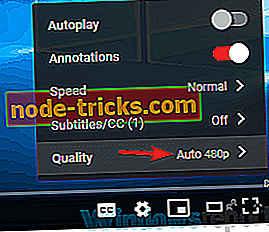
هذا حل بسيط ، لكن اثنين من المستخدمين أبلغوا أن هذا الحل مناسب لهم ، لذلك قد ترغب في تجربته.
الحل 6 - إزالة ملحقات مشكلة
يقوم العديد من المستخدمين بتحسين وظائف المستعرض الخاص بهم عن طريق تثبيت ملحقات مختلفة. على الرغم من أن الإضافات يمكن أن تكون مفيدة تمامًا ، إلا أن بعض الإضافات يمكن أن تؤدي إلى بعض المشكلات مثل الفيديو غير متوفر في الوقت الحالي .
لإصلاح المشكلة ، يقترح المستخدمون تعطيل جميع الإضافات في المتصفح الخاص بك ومعرفة ما إذا كان ذلك يحل المشكلة. للقيام بذلك ، اتبع الخطوات التالية:
- انقر على أيقونة القائمة في الزاوية العلوية اليمنى واختر المزيد من الأدوات> الإضافات .
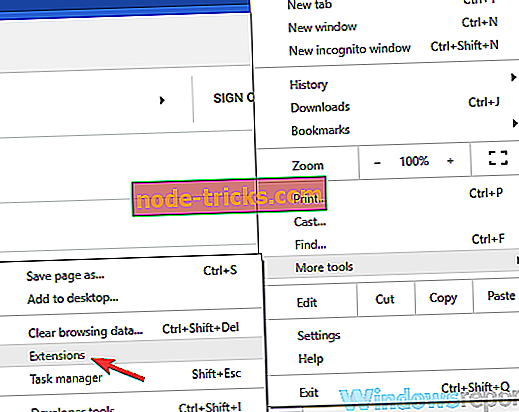
- سوف تظهر قائمة الملحقات المثبتة. لتعطيل إحدى الإضافات ، انقر فوق المفتاح الصغير بجوار اسمه. كرر هذه الخطوة الآن لجميع الإضافات في القائمة.
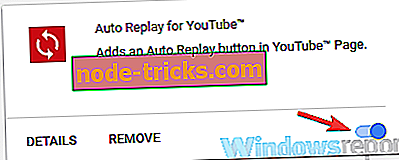
- بمجرد تعطيل جميع الملحقات ، أعد تشغيل المتصفح وتحقق من حل المشكلة.
في حالة عدم ظهور المشكلة مرة أخرى ، يلزمك تحديد السبب من خلال تمكين الامتدادات واحداً تلو الآخر. بمجرد العثور على الامتداد المشكّل ، قم بتعطيله أو قم بإلغاء تثبيته ويجب حل مشكلتك تمامًا.
الحل 7 - إعادة تعيين Chrome إلى الوضع الافتراضي
في بعض الحالات ، لا يتوفر الفيديو في الوقت الحالي ، فقد تظهر الرسالة بسبب إعداداتك أو تكوين المستعرض. إذا لم تنجح الحلول الأخرى بالنسبة لك ، فربما يمكنك حل المشكلة عن طريق إعادة تعيين Chrome إلى الافتراضي.
هذا أمر بسيط نسبيًا ، ومن خلال إعادة تعيين Chrome ، ستعود جميع الإعدادات إلى الإعدادات الافتراضية. ضع في اعتبارك أنك ستزيل أيضًا جميع الإضافات والإشارات المرجعية والسجل وما إلى ذلك. إذا كنت تريد حفظ هذه البيانات ، فتأكد من نسخها احتياطيًا يدويًا أو تشغيل ميزة المزامنة.
لإعادة ضبط Chrome ، قم بما يلي:
- افتح علامة تبويب " الإعدادات" وانتقل إلى أسفل الصفحة. الآن انقر فوق خيارات متقدمة .
- حدد موقع قسم إعادة الضبط والتنظيف وانقر فوق زر إعادة ضبط الإعدادات .
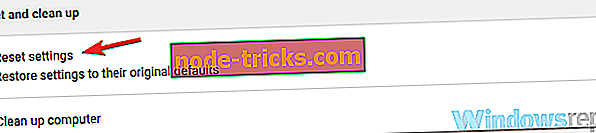
- سيظهر مربع حوار التأكيد الآن. للتأكيد ، انقر فوق الزر " إعادة تعيين" .
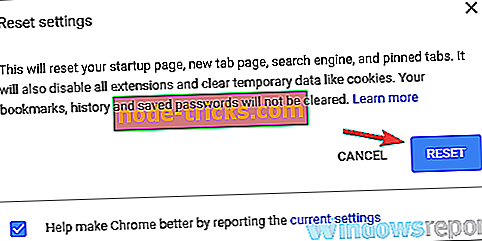
بمجرد إعادة تعيين Chrome إلى الوضع الافتراضي ، تحقق من استمرار المشكلة. إذا لم تظهر المشكلة ، فمن المحتمل أن يكون أحد إعداداتك أو إضافاتك سببًا لهذه المشكلة.
الحل 8 - إعادة تثبيت Google Chrome
إذا واصلت الحصول على الفيديو في الوقت الحالي ، فربما يكون سبب المشكلة هو متصفحك. قد يتلف التثبيت الخاص بك ، وسيؤدي ذلك إلى العديد من الأخطاء الأخرى. لحل المشكلة ، يقترح بعض المستخدمين إعادة تثبيت Google Chrome.
هناك عدة طرق لإعادة تثبيت أحد التطبيقات ، ولكن أفضل طريقة هي استخدام برنامج إلغاء التثبيت مثل Revo Uninstaller . في حالة عدم درايتك ، ستزيل تطبيقات برنامج إلغاء التثبيت التطبيق المحدد إلى جانب جميع الملفات وإدخالات التسجيل المرتبطة به.
- الحصول على نسخة ريفو Unistaller برو
بمجرد إزالة Chrome ، قم بتنزيل أحدث إصدار وتثبيته وتحقق مما إذا كانت المشكلة لا تزال قائمة. بالإضافة إلى ذلك ، يمكنك أيضًا تجربة Chrome Beta أو Canary. هذه هي الإصدارات القادمة ، وعادة ما يكون لديهم أحدث الإصلاحات المتاحة. نظرًا لأن هذه ليست الإصدارات النهائية ، فقد يكون لديهم بعض الثغرات ، لذلك ضع ذلك في الاعتبار.
الحل 9 - جرب متصفحًا مختلفًا
إذا كنت تستمر في الحصول على الفيديو غير متوفر في الوقت الحالي ، أثناء محاولة مشاهدة مقاطع فيديو YouTube ، فربما تكون المشكلة هي متصفحك. لإصلاح المشكلة ، جرب متصفحًا مختلفًا مثل Firefox أو Microsoft Edge وتحقق مما إذا كانت المشكلة لا تزال قائمة.
إذا ظهرت المشكلة في جميع المتصفحات ، فمن المحتمل أن تكون المشكلة مرتبطة بخوادم YouTube أو إعدادات الكمبيوتر. ما عليك سوى الانتظار لبضع ساعات وتحقق من حل المشكلة.
الفيديو غير متاح في الوقت الحالي ، فقد تكون الرسالة مزعجة تمامًا وتمنعك من مشاهدة مقاطع فيديو YouTube. ومع ذلك ، يجب أن تكون قادرًا على إصلاحه باستخدام أحد حلولنا.